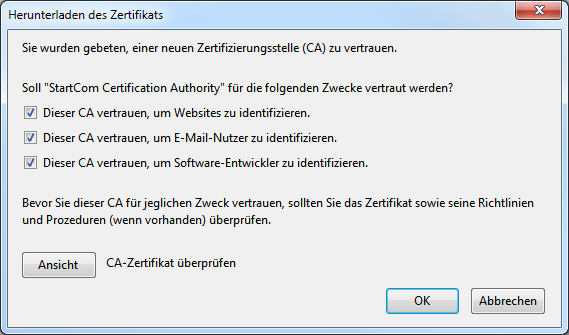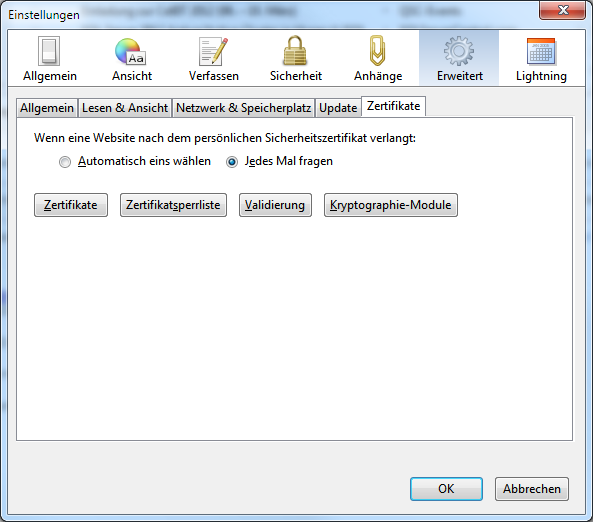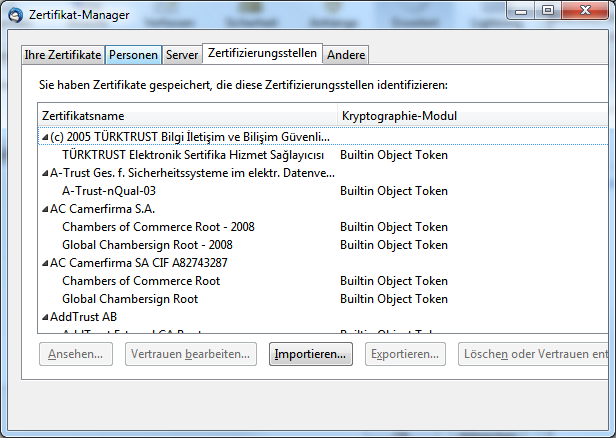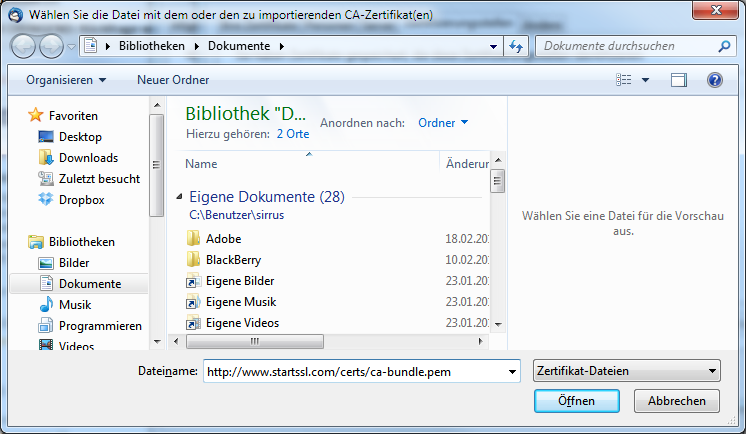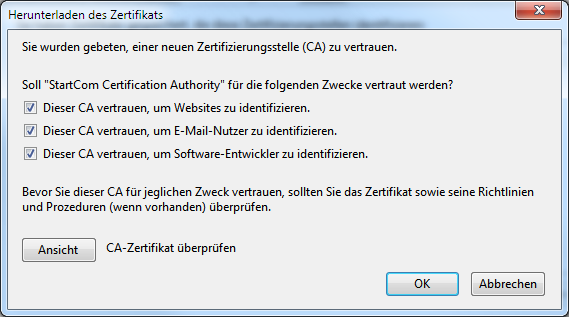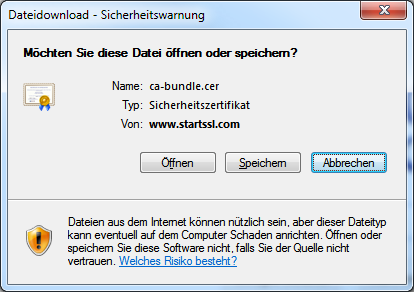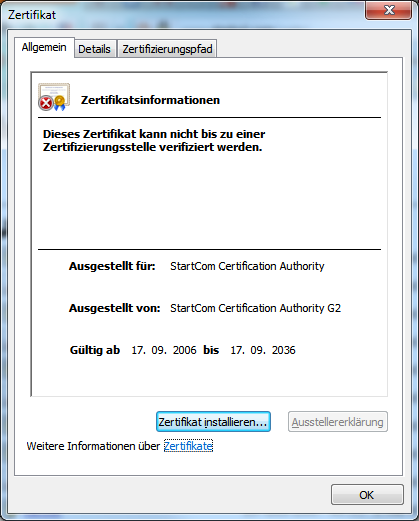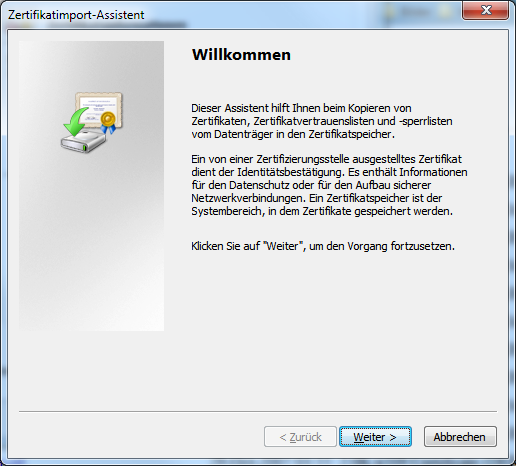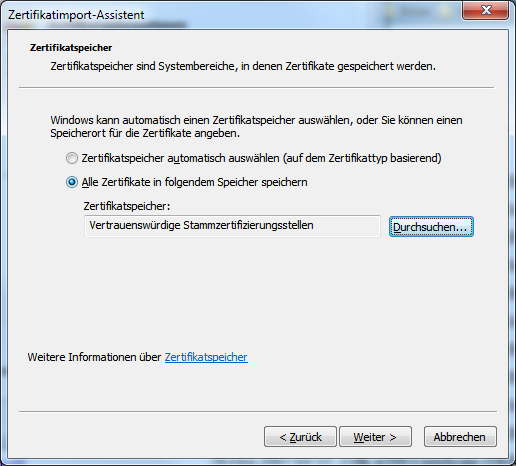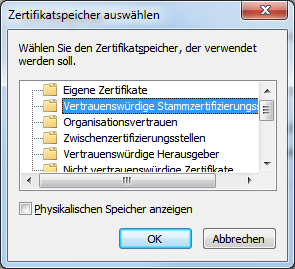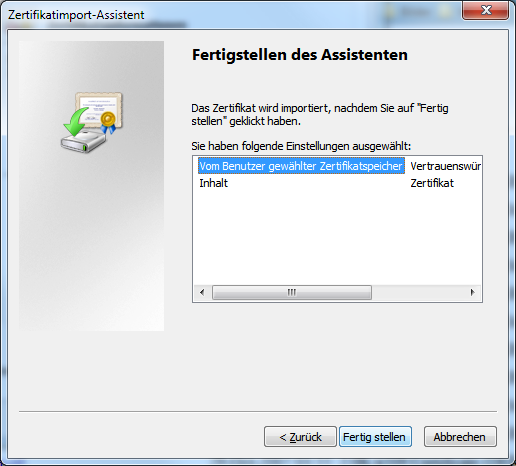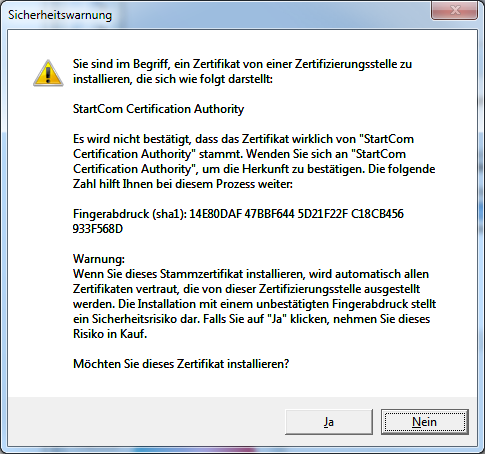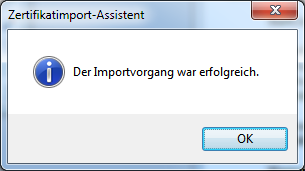Installation der SSL Zertifikate: Unterschied zwischen den Versionen
Admin (Diskussion | Beiträge) (Die Seite wurde neu angelegt: „== Installation der SSL Zertifikate == Um die Webseiten Verschlüsselung und vor allem auch die Verschlüsselung für den E-Mail Empfang und Versand richtig n…“) |
Admin (Diskussion | Beiträge) K |
||
| (Eine dazwischenliegende Version desselben Benutzers wird nicht angezeigt) | |||
| Zeile 17: | Zeile 17: | ||
=== Thunderbird === | === Thunderbird === | ||
| + | |||
| + | Unter dem Menüpunkt Extras/Einstellungen auf den Reiter "Erweitert" klicken: | ||
| + | |||
| + | [[Datei:TB-StartSSL-Bundle1.png]] | ||
| + | |||
| + | Dort auf "Zertifikate" klicken": | ||
| + | |||
| + | [[Datei:TB-StartSSL-Bundle2.png]] | ||
| + | |||
| + | Auf "Importieren" klicken und die URL als Dateiname eingeben: http://www.startssl.com/certs/ca-bundle.pem | ||
| + | |||
| + | [[Datei:TB-StartSSL-Bundle3.png]] | ||
| + | |||
| + | Dann erscheint dieses Fenster - bitte klicken Sie die entsprechenden Punkte an: | ||
| + | |||
| + | [[Datei:TB-StartSSL-Bundle4.png]] | ||
| + | |||
| + | Sie können die Fenster dann schließen. | ||
Aktuelle Version vom 28. Februar 2012, 22:19 Uhr
Inhaltsverzeichnis
Installation der SSL Zertifikate
Um die Webseiten Verschlüsselung und vor allem auch die Verschlüsselung für den E-Mail Empfang und Versand richtig nutzen zu können sollten die Zertifikate installiert sein. Auf diesem Server werden Zertifikate von StartSSL verwendet.
Firefox
Am einfachsten geht das beim Firefox:
Klicken Sie auf diesen Link.
Dann erscheint dieses Fenster - bitte klicken Sie die entsprechenden Punkte an:
Thunderbird
Unter dem Menüpunkt Extras/Einstellungen auf den Reiter "Erweitert" klicken:
Dort auf "Zertifikate" klicken":
Auf "Importieren" klicken und die URL als Dateiname eingeben: http://www.startssl.com/certs/ca-bundle.pem
Dann erscheint dieses Fenster - bitte klicken Sie die entsprechenden Punkte an:
Sie können die Fenster dann schließen.
Internet Explorer
Leider ist es hier etwas langwieriger, dafür gilt es auch für Outlook mit.
Klicken Sie auf diesen Link.
Dann Öffnen Sie die Datei:
Dann drücken Sie auf Zertifikat installieren:
Auswahl des Speichers:
Hier auf "Alle Zertifikate in folgendem Speicher speichern" und dann auf "Durchsuchen" klicken:
Auswählen des Zertifikatspeichers (Vertrauenswürdige Stammzertifizierungsstellen):
Bestätigung der Auswahl:
Letzte Warnung vor der Installation:
Fertig: